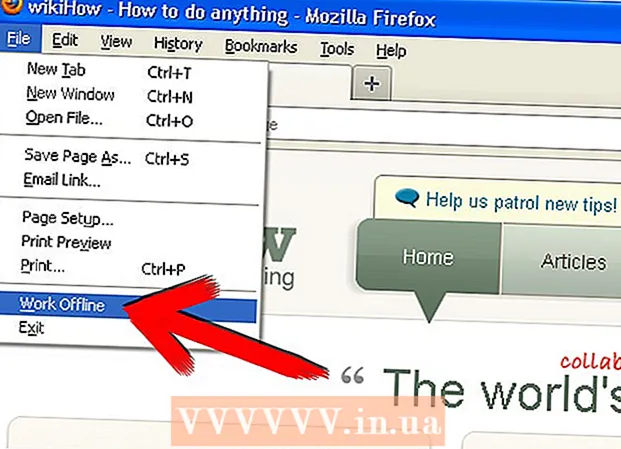Аутор:
Florence Bailey
Датум Стварања:
23 Март 2021
Ажурирати Датум:
1 Јули 2024
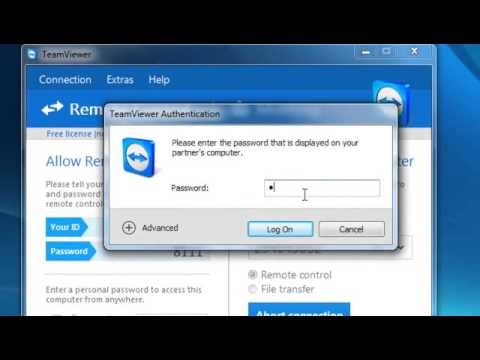
Садржај
ТеамВиевер је софтверска апликација која се користи за повезивање са било којим рачунаром или сервером широм света у року од неколико секунди. Овај програм има многе функције, као што су даљинско управљање, дељење радне површине и пренос датотека између рачунара. Чак можете да приступите свом ТеамВиевер рачунару из свог веб прегледача! ТеамВиевер је компатибилан са Мицрософт Виндовс, Мац ОС Кс, Линук, иОС и Андроид. Овај брзи водич ће вас провести кроз инсталацију ТеамВиевер -а и помоћи вам да подесите основну сесију дељења радне површине са партнером.
Кораци
 1 Иди на хттп://ввв.теамвиевер.цом.
1 Иди на хттп://ввв.теамвиевер.цом. 2 Кликните на дугме "Преузми". Постоји много верзија за преузимање: потпуна инсталација, преносива или архивирана (.зип).
2 Кликните на дугме "Преузми". Постоји много верзија за преузимање: потпуна инсталација, преносива или архивирана (.зип).  3 Сачувајте датотеку на жељеном месту на рачунару.
3 Сачувајте датотеку на жељеном месту на рачунару. 4 Након преузимања датотеке отворите датотеку да бисте довршили инсталацију.
4 Након преузимања датотеке отворите датотеку да бисте довршили инсталацију. 5 Изаберите Покрени или инсталирај.
5 Изаберите Покрени или инсталирај. 6 Одаберите Лично / Некомерцијално за личну употребу ИЛИ изаберите комерцијалну лиценцу ако имате лиценцу.
6 Одаберите Лично / Некомерцијално за личну употребу ИЛИ изаберите комерцијалну лиценцу ако имате лиценцу. 7 Изаберите „Прикажи напредне поставке“ у случају да желите да промените путању инсталације.
7 Изаберите „Прикажи напредне поставке“ у случају да желите да промените путању инсталације. 8 Можете изабрати ВПН са омогућеним опцијама или додатке за Оутлоок у напредним поставкама. Након што изаберете поставке, кликните на дугме Заврши.
8 Можете изабрати ВПН са омогућеним опцијама или додатке за Оутлоок у напредним поставкама. Након што изаберете поставке, кликните на дугме Заврши.  9 Сада сте спремни за почетак сесије дељења радне површине са партнером који такође има ТеамВиевер инсталиран на рачунару.
9 Сада сте спремни за почетак сесије дељења радне површине са партнером који такође има ТеамВиевер инсталиран на рачунару. 10 Унесите ИД број вашег партнера у поље испод „Креирај сесију“.
10 Унесите ИД број вашег партнера у поље испод „Креирај сесију“. 11 Када се то од вас затражи, унесите лозинку коју вам је дао партнер за сесију.
11 Када се то од вас затражи, унесите лозинку коју вам је дао партнер за сесију.- Сада ћете имати потпуни даљински приступ рачунару вашег партнера.

- Сада ћете имати потпуни даљински приступ рачунару вашег партнера.
Савјети
- Слободно истражите солидан скуп функција ТеамВиевер -а, попут дељења видеа и гласа, како бисте побољшали искуство дељења на радној површини.